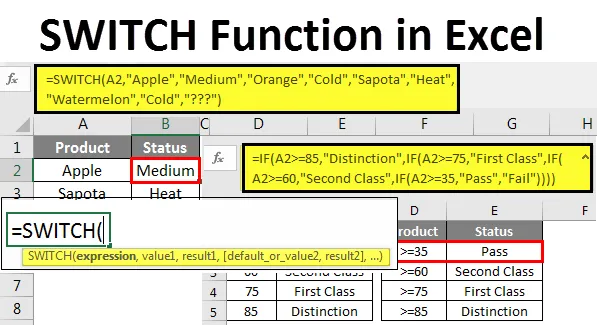
Excel SWITCH-functie (inhoudsopgave)
- SCHAKELAAR Functie in Excel
- Syntaxis van SWITCH-functie in Excel
- Hoe de SWITCH-functie in Excel te gebruiken?
SCHAKELAAR Functie in Excel
De SWITCH-functie in Excel wordt gebruikt om de eerste waarde of uitdrukking uit de lijst met beschikbare opties te matchen en keert terug naar de overeenkomstige waarde.
In MS Excel 2016 is SWITCH toegevoegd en is daarom niet beschikbaar in eerdere versies. Deze functie in Excel was echter eerder beschikbaar in VBA. In plaats van geneste IF-functies kan de schakelaarfunctie in excel worden gebruikt.
Wanneer we meerdere gevallen proberen te matchen, gebruiken we de IF-functie met veel IF-functies om aan veel voorwaarden te voldoen om aan onze criteria te voldoen. De functie SWITCH in Excel werkt op dezelfde manier, maar zonder geneste formules. SWITCH gebruikt slechts één functie om alle criteria te bekijken, maar het uiteindelijke resultaat is hetzelfde als de ALS-voorwaarde.
Syntaxis van SWITCH-functie in Exce l
De functie Syntaxis van SWITCH omvat 4 parameters. Van de 4 parameters van SWITCH-functies zijn er 3 verplicht en de vierde is optioneel op basis van onze vereiste.
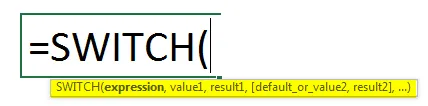
Expressie: dit is gewoon de waarde of cel die we proberen de logica te testen.
Waarde1: dit is de testwaarde of logische waarde in vergelijking met de expressie. We kunnen 126 logische tests geven.
Resultaat1: Als de eerste logische test waar is, wat moet dan het resultaat zijn dat we willen.
Standaardwaarde of waarde 2: hier zien we twee dingen. Een daarvan is Default als de eerste logische test FALSE wat de standaard waarde die we willen. De tweede is Waarde2, dit is de tweede logische test voor de uitdrukking .
Resultaat 2: dit is het resultaat van de tweede logische test die we testen.
Hoe de SWITCH-functie in Excel te gebruiken?
De SWITCH-functie in Excel gebruiken is heel eenvoudig. Laten we de functie in Excel begrijpen aan de hand van enkele voorbeelden hieronder.
U kunt deze SWITCH-functie Excel-sjabloon hier downloaden - SWITCH-functie Excel-sjabloonSWITCH-functie in Excel - Voorbeeld # 1
Zoals ik in het begin al zei is SWITCH een alternatief voor ALS in excel. Nu zullen we zien hoe eenvoudig de IF-voorwaarde werkt en proberen we de SCHAKELAAR te vergelijken met de IF-voorwaarde in excel.
Ik heb hier een paar fruitnamen. Ik heb 4 fruitnamen van cel A2 tot A5 in excel.
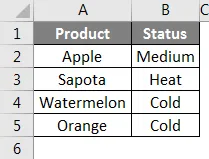
Elke vrucht heeft hier zijn eigen status, de status is gebaseerd op hoe ze de lichaamstemperatuur beïnvloeden. Laat me de IF-voorwaarde toepassen om de resultaten te testen. De formule voor deze methode is:
= ALS (A2 = "Appel", "Gemiddeld", ALS (A2 = "oranje", "Koud", ALS (A2 = "Sapota", "Warmte", ALS (A2 = "Watermeloen", "Koud", " ???”))))
ALS de functie test of de waarde in cel A2 gelijk is aan Apple, moet het resultaat Gemiddeld zijn. Als het resultaat onwaar is, zal opnieuw één ALS-voorwaarde testen of de waarde in cel A2 gelijk is aan Oranje. Het resultaat moet Koud zijn. Als het resultaat opnieuw onwaar is, wordt nog één IF-voorwaarde getest of de waarde in cel A2 is gelijk aan Sapota, dan is de waarde Warmte enzovoort. Ten slotte, als geen van de voorwaarden WAAR is, retourneert dit het resultaat als ???
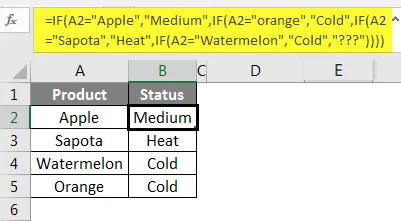
Zoals deze IF-voorwaarde test meerdere criteria en geeft het resultaat op basis van de logische tests. In het bovenstaande voorbeeld hebben we totaal 4 verschillende IF-condities toegepast om het resultaat te krijgen. Daarom noemen we het een geneste IF-conditie.
De SWITCH-functie kan echter zoveel IF-voorwaarden vervangen en kan het resultaat in één formule opleveren.
Formule voor SWITCH Fuction is:
= SCHAKELAAR (A2, "Apple", "Medium", "Orange", "Cold", "Sapota", "Heat", "Watermelon", "Cold", "???")
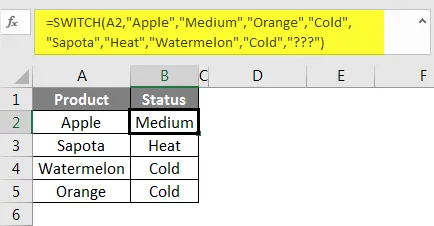
Bekijk nu de bovenstaande resultaten van de SWITCH-functie; deze is exact hetzelfde als de ALS-voorwaarde. Laat me de formule in stukjes opsplitsen voor een beter begrip.
= SCHAKELAAR (A2, "Apple", "Medium", : dit is het eerste argument van de functie. Als de cel A2-waarde gelijk is aan Apple, krijgt het resultaat Medium.
"Oranje", "Koud", : In tegenstelling tot ALS-voorwaarde hoeven we hier niet nog een SWITCH-voorwaarde te plaatsen, in plaats daarvan kunnen we doorgaan met de formule. We moeten de uitdrukking hier opnieuw vermelden (A2-cel), gewoon de voorwaarde direct invoeren. De voorwaarde is dat als de cel A2-waarde gelijk is aan Oranje, het resultaat Koud moet zijn.
"Sapota", "Heat", : Op dezelfde manier als de cel A2-waarde gelijk is aan Sapota, moet het resultaat Heat zijn.
"Watermeloen", "Koud", : Als de cel A2-waarde gelijk is aan Watermeloen, moet het resultaat Koud zijn.
"???"): dit is het laatste deel van de formule. Als aan geen van de bovenstaande 4 voorwaarden is voldaan, is het resultaat ???
Zo kan deze SWITCH-functie worden gebruikt als alternatief voor geneste IF-omstandigheden. Maar de SWITCH-functie heeft ook zijn eigen beperking, die beperking zullen we in het onderstaande gedeelte zien.
SWITCH-functie in Excel - Voorbeeld # 2
Het probleem met de SWITCH-functie is beperkt tot exact zoeken. Het kan geen enkele operator in de formules gebruiken. Enkele veel voorkomende operatoren zijn> = (groter dan of gelijk aan), <= (kleiner dan of gelijk aan) enz ..
Bekijk nu het voorbeeld. Typisch examenvoorbeeld, ik heb scores en criteria.
Ik zal de IF-formule toepassen om de resultaten te bepalen.
Gebruik hiervoor de onderstaande formule:
= IF (A2> = 85, "Onderscheid", IF (A2> = 75, "First Class", IF (A2> = 60, "Second Class", IF (A2> = 35, "Pass") "Fail") ))))
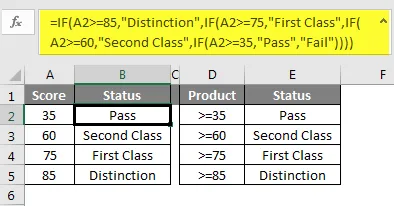
Maar de SWITCH-functie kan geen operator-symbolen accepteren om het resultaat te bepalen en toch moeten we vertrouwen op geneste IF-omstandigheden om de resultaten te krijgen.
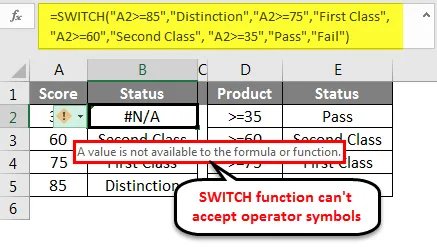
Dingen om te onthouden
- SWITCH-functie in Excel werkt alleen voor exacte overeenkomsten.
- In het geval van een operator, symbool om de logica te bepalen, moeten we vertrouwen op IF-omstandigheden.
- SWITCH-functie in Excel kan 126 logische tests en resultaten verwerken, maar IF is beperkt tot 64 voorwaarden.
- Het wordt aanbevolen om de SWITCH-functie te gebruiken in het geval van exacte matchscenario's of anders geneste IF-omstandigheden te gebruiken.
Aanbevolen artikelen
Dit is een leidraad geweest voor SWITCH-functie in Excel. Hier bespreken we hoe de SWITCH-functie in Excel te gebruiken en zijn beperkingen, samen met praktische voorbeelden en een downloadbare Excel-sjabloon. U kunt ook onze andere voorgestelde artikelen doornemen–
- IFERROR-functie in Excel
- Hoe sorteer ik in Excel?
- Handige functies van Excel Excel-werkmap 2016
- Snelkoppelingen voor filter in Excel